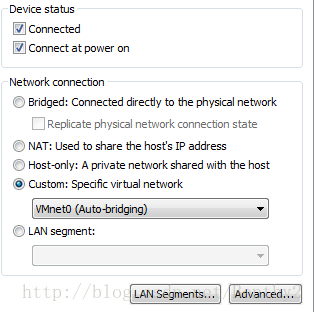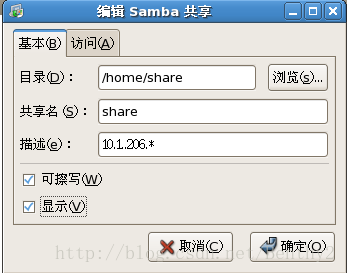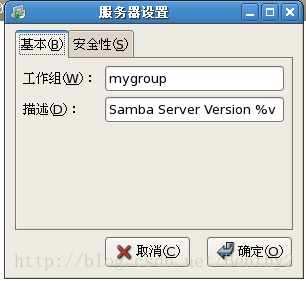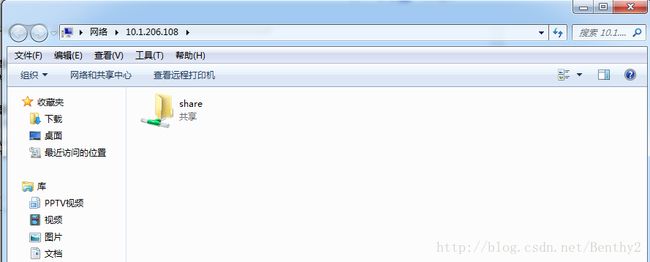Red Hat Linux 的Samba服务器的基本配置
samba是局域网上共享文件和打印机的一种协议,应用于同时拥有Linux与Windows的主机又需要共享资源的局域网上。以下配置的环境是在Red Hat Enterprise Linux 5,实现最基本的文件共享示例,由windows访问安装在vmware虚拟机里面的Linux共享的文件。
首先,为使windows能访问到linux,要确保关闭Linux防火墙和禁用SELinux。
安装在虚拟机的Red Hat 的网络模式选择的是自动桥接。
接下来选择,我们开始配置samba。为了不影响windows上网,我们还是将samba服务器的共享的网段设置为当前windows的IP所处的网段。
1.查看windows的本地的IP,比如我的是这样:
我们看到本地的IP地址是10.1.206.107。这样,我们下面设置samba服务器设置的网段就应该是10.1.206.*。
2.在Red Hat里面,选择 “系统” | “管理” | “服务器设置” | “Samba”,配置如下
(1)首先,单击“添加共享”按钮,选择“基本“选项卡,在”目录”的文本框中输入“/home/share”(/home/share为自己建的文件夹),其他各项如下图。在访问选项卡中,选择允许所有用户使用,如下图。
此处注意,文件夹share不宜离根目录太深,比如/home/Benthy/Desktop/share,这样的路径,有可能会导致共享失败。
(2)然后通过选择“首选项”进行服务器设置,配置如下图
3.经过上面的配置,我们基本完成了samba的配置,接下来重启samba服务器,在Red Hat的终端输入命令:
[root@localhost Benthy]# service smb restart
4.接下来设置Red Hat的IP地址和Samba服务器的IP地址在同一个网段(经过我们上面的配置,实际上也就是和windows处于同一个网段了),在终端输入:
[root@localhost Benthy]# ifconfig eth0 10.1.206.108
5. 经过上面的配置,我们已经就能够在windows访问Red Hat 共享的文件了。在windows的“运行”对话框中输入Samba服务器的地址“10.1.206.108”,如图所示,我们就能见到共享的文件夹了。当然,要注意了,还需要你在Red Hat里面相应的设置文件夹以及这里面的文件的访问权限,以供用户访问。